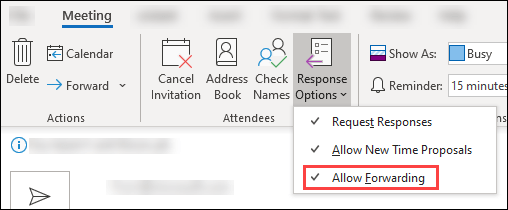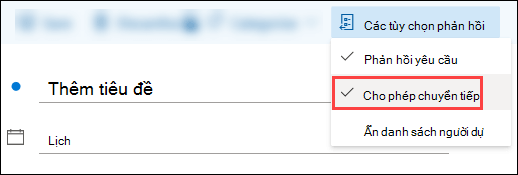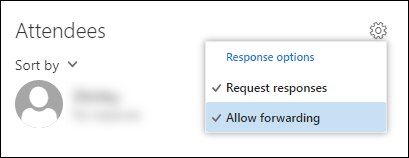Với tư cách là người tổ chức cuộc họp, bạn có thể chọn có cho phép người dự chuyển tiếp lời mời họp đến người khác. Khi tạo một yêu cầu họp, bạn chỉ có thể sử dụng tùy chọn này nếu hộp thư của bạn được lưu trữ trong Microsoft 365 hoặc trong Exchange Server 2019.
Lưu ý:
-
Nếu bạn không biết nếu hộp thư của bạn được lưu trữ trong Microsoft 365, hãy liên hệ bộ phận hỗ trợ của bạn.
-
Tính năng này không bị ảnh hưởng bởi việc sử dụng quản lý quyền thông tin.
Cách ngăn không cho chuyển tiếp cuộc họp
Khi bạn tạo hoặc sửa một cuộc họp, bạn có thể chọn để cho phép hoặc ngăn không cho thư mời họp. Tùy chọn để cho phép chuyển tiếp được bật theo mặc định.
Tuy nhiên, nếu bạn tắt tùy chọn này, người dự đưa vào thư mời họp sẽ không thể chuyển tiếp cuộc họp với người khác. Khi người tổ chức cuộc họp, bạn vẫn có thể thêm người dự bằng cách chỉnh sửa cuộc họp.
-
Đi đến
-
Chọn cuộc họp mới.
-
Chọn các tùy chọn phản hồi từ thanh công cụ cuộc họp.
-
Chọn cho phép chuyển tiếp để loại bỏ dấu kiểm.
-
Đi đến
-
Chọn Chọn sự kiện Mới.
-
Chọn các tùy chọn phản hồi từ thanh công cụ cuộc họp.
-
Chọn cho phép chuyển tiếp để loại bỏ dấu kiểm.
-
Đi đến lịch của bạn.
-
Chọn Chọn sự kiện Mới.
-
Thêm người dự.
-
Chọn tùy chọn phản hồi
-
Chọn cho phép chuyển tiếp để loại bỏ dấu kiểm.
Bạn có thể ngăn không cho chuyển tiếp khi bạn tạo hoặc Cập Nhật cuộc họp trong các máy khách Outlook sau đây:
|
Ứng dụng khách Outlook |
Hiện đang được hỗ trợ |
|---|---|
|
Outlook trên web |
Đối với người dùng Microsoft 365 và Exchange 2019 |
|
Outlook for Windows |
Đối với người dùng Microsoft 365 * Sẵn dùng cho kênh hiện tại (Phiên bản 1808 trở lên) * Sẵn dùng cho kênh bán hàng năm (Phiên bản 1902 trở lên) |
|
Outlook for Mac |
Đối với người dùng Microsoft 365 * Sẵn dùng cho 16,20 (18120801) trở lên |
|
Outlook cho iOS |
Chưa được hỗ trợ |
|
Outlook cho Android |
Chưa được hỗ trợ |
Lưu ý: Để xem phiên bản Outlook for Windows hoặc Outlook for Mac mà bạn đang sử dụng, trong Outlook đi đến giới thiệu về Outlook bằng cách chọn tệp > tài khoản Office.
Nếu người dự nhận được lời mời họp trong một ứng dụng khách Outlook được Cập Nhật, họ sẽ ngăn không cho chuyển tiếp lời mời họp và sự kiện lịch, bất kể loại tài khoản email mà họ có.
Đã cập nhật Outlook khách hàng là:
-
Outlook trên web (Office 365, Exchange server 2016, Exchange server 2019)
-
Outlook for Windows (sẵn dùng trong phiên bản 1808 của kênh hiện tại, kênh bán hàng năm doanh nghiệp (bản xem trước) và kênh doanh nghiệp bán hàng năm.)
-
Outlook 2013 và Outlook 2016 cho Windows (outlook 2013 bản dựng 15.0.5125.1000 và outlook 2016 bản dựng 16.0.4795.1000).
-
Outlook cho Mac 2016 (sẵn dùng trong phiên bản 16,16 [180812])
-
Outlook cho iOS
-
Outlook cho Android
Xem danh sách dưới đây để có trải nghiệm nếu người dự không sử dụng một trong những khách hàng được liệt kê ở trên:
Exchange Online, Exchange server 2016 hoặc Exchange server 2019: khi người dự nhận được cuộc họp trên một máy khách cũ hơn, họ sẽ nhìn thấy các tùy chọn để chuyển tiếp thư mời họp hoặc sự kiện lịch. Tuy nhiên, nếu họ tìm cách chuyển tiếp cuộc họp, Exchange Online và Exchange Server chặn hành động này. Một thông báo email được gửi đến người dự cho biết người tổ chức cuộc họp không cho phép chuyển tiếp cuộc họp, và kết quả là không gửi được chuyển tiếp.
Các Phiên bản cũ hơn của Exchange hoặc các dịch vụ của bên thứ ba: khi người dự nhận được cuộc họp trên một máy khách cũ hơn, họ sẽ thấy tùy chọn để chuyển tiếp thư mời họp hoặc sự kiện lịch. Khi đã gửi tiến, nó được xử lý bởi các máy chủ bên ngoài không hỗ trợ tính năng này, vì vậy không thể ngăn không cho cuộc họp. Như đã luôn xảy ra, khi cuộc họp được chuyển tiếp bởi người dự bằng cách sử dụng dịch vụ bên thứ ba, thông báo chuyển tiếp sẽ không được gửi đến người tổ chức cuộc họp.
Lưu ý: Ngay cả khi người tổ chức cuộc họp đã ngăn việc chuyển tiếp của một thư mời họp hoặc sự kiện lịch, người dự vẫn có thể thực hiện các thao tác sau:
-
Trả lời hoặc trả lời tất cả cho thư mời họp bằng email.
-
Sao chép tin nhắn cuộc họp hoặc sự kiện lịch.